- Část 1. Jak vymazat mezipaměť prohlížeče na iPhone v aplikaci Nastavení
- Část 2. Jak vymazat mezipaměť prohlížeče na iPhone v aplikaci prohlížeče
- Část 3. Jak vymazat mezipaměť prohlížeče na iPhone pomocí FoneLab iPhone Cleaner
- Část 4. Jak vymazat mezipaměť prohlížeče na iPhone přeinstalací aplikace
- Část 5. Časté dotazy o vymazání mezipaměti prohlížeče na iPhone
- Vymažte nevyžádané soubory iPhone
- Vymažte mezipaměť iPadu
- Vymažte soubory cookie Safari pro iPhone
- Vymažte mezipaměť iPhone
- Vyčistěte paměť iPad
- Vymazat historii Safari pro iPhone
- Smazat kontakty iPhone
- Odstranit zálohu iCloud
- Odstraňte e-maily pro iPhone
- Odstranit iPhone WeChat
- Odstranit iPhone WhatsApp
- Odstraňte zprávy iPhone
- Smazat fotografie z iPhonu
- Smazat seznam skladeb pro iPhone
- Smazat přístupový kód pro iPhone
Vynikající průvodce vymazáním mezipaměti prohlížeče na iPhone
 Aktualizováno dne Lisa Ou / 04. dubna 2023 14:20
Aktualizováno dne Lisa Ou / 04. dubna 2023 14:20Výchozí internetový prohlížeč na mém iPhonu v poslední době často pokulhává. Své zařízení používám již několik let, ale stalo se to poprvé. Mohu to nějak napravit? Myslím, že to souvisí s nevyžádanou poštou v prohlížeči, která se nahromadila. Prosím pomozte mi.
Pokud máte potíže s nevyžádanými soubory prohlížeče iPhone a dalšími, musíte zjistit, jak vymazat mezipaměť prohlížeče na iPhone. Internetový prohlížeč je jednou z nejpoužívanějších aplikací na mobilních zařízeních lidí. Používá se, když chcete o něčem zkontrolovat informace nebo stáhnout obrázky, hudební soubory, videa atd. Přirozeně to vytváří mezipaměti prohlížeče, které se časem hromadí. A když k tomu dojde, příliš mnoho mezipaměti způsobuje v prohlížečích určité problémy, například špatný výkon. Proto bude velmi užitečné, když je jednou za čas vymažete. To znamená, že se podívejte na metody v následujících částech pro vymazání mezipaměti prohlížeče.
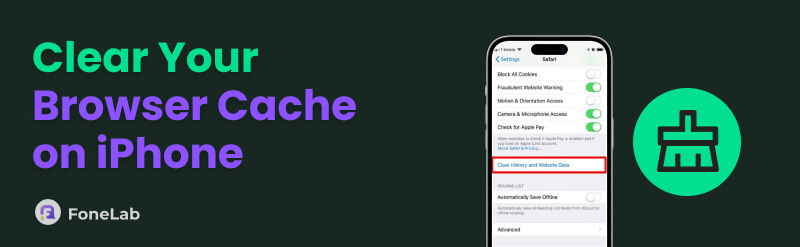
Nyní, když jste se rozhodli vymazat mezipaměť a soubory cookie svého iPhone, je čas najít užitečný způsob, jak je odstranit. Naštěstí jsme našli správné způsoby vymažte tento odpad ze svého iPhone, ať už z aplikace, kterou jste nainstalovali z App Store, nebo ne. Kromě toho bude níže k dispozici také nástroj třetí strany, díky kterému bude mazání mezipaměti a souborů cookie správnější a lépe zvládnutelné. Laskavě přejděte na níže uvedené části a začněte proces čištění.

Seznam příruček
- Část 1. Jak vymazat mezipaměť prohlížeče na iPhone v aplikaci Nastavení
- Část 2. Jak vymazat mezipaměť prohlížeče na iPhone v aplikaci prohlížeče
- Část 3. Jak vymazat mezipaměť prohlížeče na iPhone pomocí FoneLab iPhone Cleaner
- Část 4. Jak vymazat mezipaměť prohlížeče na iPhone přeinstalací aplikace
- Část 5. Časté dotazy o vymazání mezipaměti prohlížeče na iPhone
FoneLab iPhone Cleaner je nejlepší čistič dat pro iOS, který dokáže snadno vymazat veškerý obsah a nastavení nebo konkrétní data na iPhonu, iPadu nebo iPodu Touch.
- Vyčistěte nepotřebná data z iPhone, iPadu nebo iPodu touch.
- Rychle vymažte data jednorázovým přepsáním, což vám ušetří čas na spoustu datových souborů.
- Je bezpečný a snadno použitelný.
Část 1. Jak vymazat mezipaměť prohlížeče na iPhone v aplikaci Nastavení
Safari je výchozí prohlížeč na iPhone. Nejoblíbenějším způsobem, jak vymazat mezipaměť, je nastavení možností Safari v nastavení iPhone. Než však provedete tuto metodu, mějte na paměti, že tím také odstraníte historii prohlížeče a další uložená data. Budou zahrnuty do mazání, aby se vyčistily mezipaměti ve vašem prohlížeči iPhone, Safari.
Všimněte si bezproblémových pokynů níže, kde se dozvíte, jak vymazat mezipaměť prohlížeče na iPhone v aplikaci Nastavení:
Krok 1Odemkněte svůj iPhone a vyhledejte Nastavení aplikace na domovské obrazovce. Klepněte na něj a poté přejděte dolů blízko konce. Jakmile narazíte na možnost Safari, klepnutím na ni zobrazíte její nastavení.
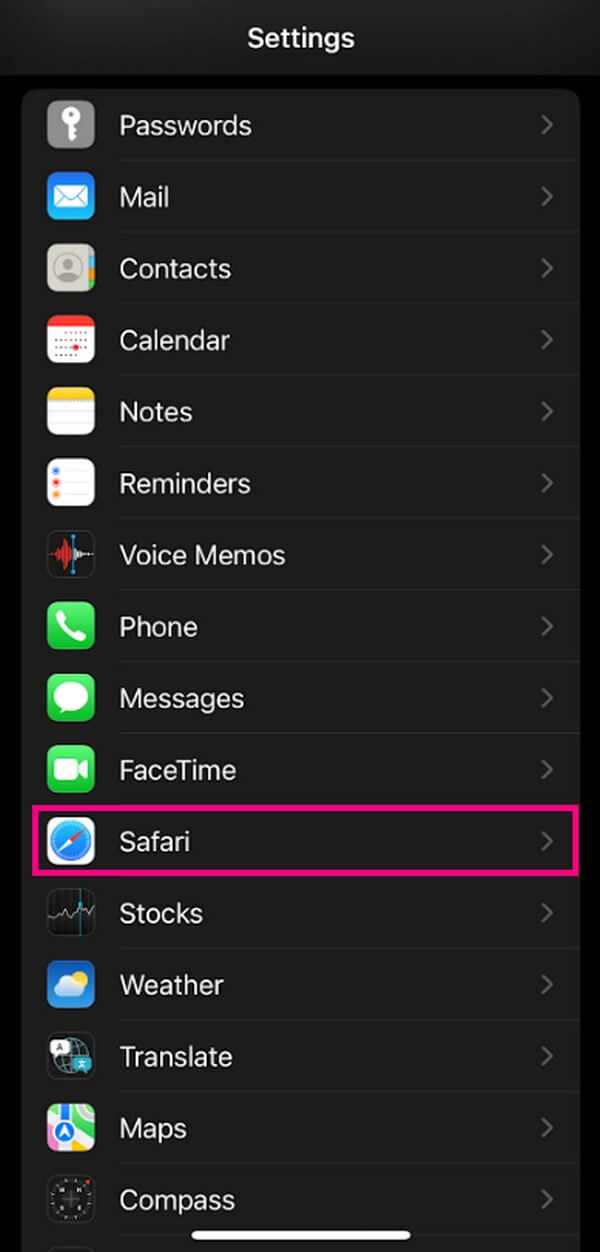
Krok 2Po Ochrana osobních údajů a zabezpečení vyberte sekci Jasná historie a data webových stránek volba. Své rozhodnutí musíte potvrdit ve vyskakovacím dialogovém okně ve spodní části. Udeř Vymazání historie a dat vymazat data prohlížeče, včetně jeho mezipaměti.
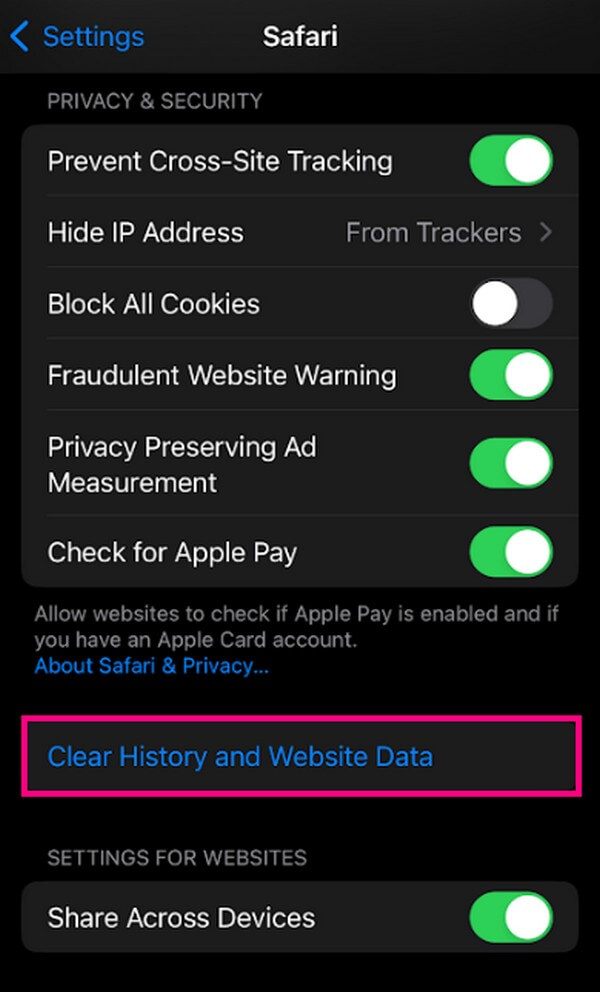
FoneLab iPhone Cleaner je nejlepší čistič dat pro iOS, který dokáže snadno vymazat veškerý obsah a nastavení nebo konkrétní data na iPhonu, iPadu nebo iPodu Touch.
- Vyčistěte nepotřebná data z iPhone, iPadu nebo iPodu touch.
- Rychle vymažte data jednorázovým přepsáním, což vám ušetří čas na spoustu datových souborů.
- Je bezpečný a snadno použitelný.
Část 2. Jak vymazat mezipaměť prohlížeče na iPhone v aplikaci prohlížeče
Vymazání mezipaměti prohlížeče při samotném procházení, což je Safari, je snadné. K úspěšnému vymazání stačí klepnout na několik možností. Má však některé nevýhody, které budou zmíněny později v procesu.
Zde jsou jednoduché pokyny k vymazání mezipaměti prohlížeče na iPhone v aplikaci prohlížeče:
Krok 1Otevřete svůj iPhone a vyhledejte jeho výchozí prohlížeč Safari. V dolní části rozhraní Safari klikněte na záložka ikona.
Krok 2Poté se zobrazí možnosti záložek, seznamu čtení a historie. Vyberte ikonu hodin a vyberte Historie.
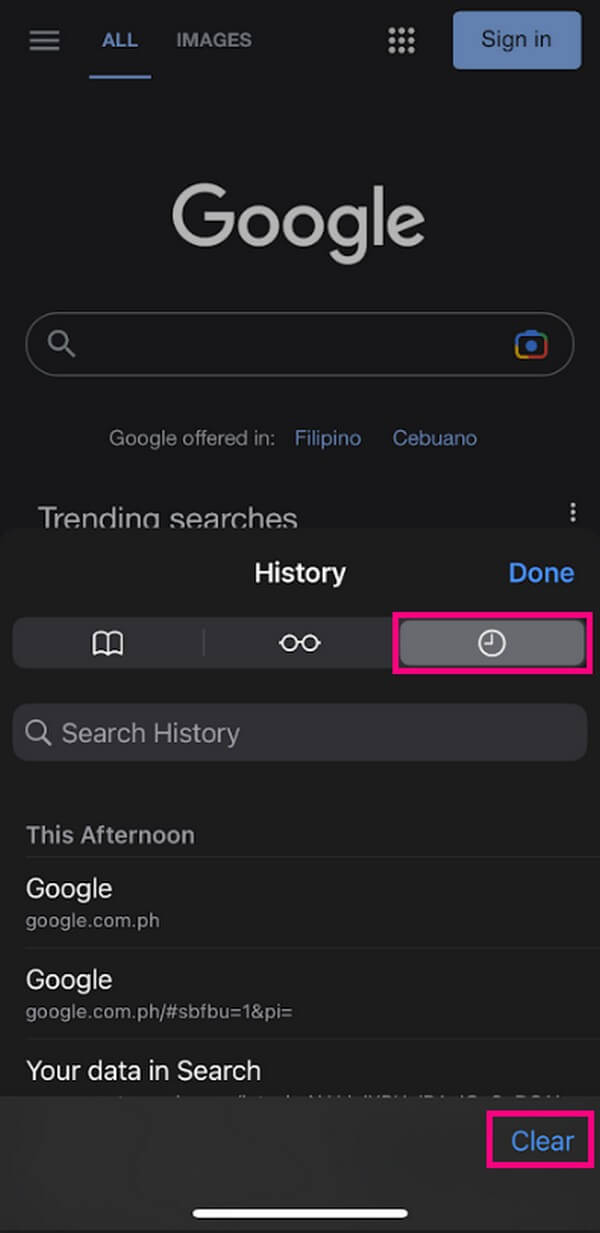
Krok 3Udeř Zrušit v pravé dolní části obrazovky. Tím vymažete historii prohlížeče Safari, včetně mezipaměti, které zabíraly mnoho místa ve vašem zařízení.
Ale stejně jako předchozí metoda, i tato vymaže vaši historii. Pokud tedy máte historii, kterou si chcete uchovat, nemusí to být pro vás vhodná metoda. Můžete zkusit další.
Podobně můžete přistupovat k dalším aplikacím prohlížeče na iPhone, jako je Chrome, abyste získali přístup k jeho nabídce na jeho rozhraní. Pak můžete najít jeho funkce, jako je Vymazání dat procházení, abyste snadno odstranili mezipaměť prohlížeče iPhone.
Část 3. Jak vymazat mezipaměť prohlížeče na iPhone pomocí FoneLab iPhone Cleaner
Pokud si nepřejete vymazat jiná data prohlížeče než cache, nainstalujte si FoneLab iPhone Cleaner. Tento program může odstranit pouze nevyžádané položky z vašich aplikací, jako jsou mezipaměti, zejména pokud byly vygenerovány vaší zaseknutou nebo zhroucenou aplikací pro prohlížení. Historii, kterou nechcete smazat, si tedy můžete ponechat ve svém prohlížeči.
FoneLab iPhone Cleaner je nejlepší čistič dat pro iOS, který dokáže snadno vymazat veškerý obsah a nastavení nebo konkrétní data na iPhonu, iPadu nebo iPodu Touch.
- Vyčistěte nepotřebná data z iPhone, iPadu nebo iPodu touch.
- Rychle vymažte data jednorázovým přepsáním, což vám ušetří čas na spoustu datových souborů.
- Je bezpečný a snadno použitelný.
Navíc vám může pomoci vymazat všechna data, odeberte fotografie, odinstalujte aplikace a další pomocí několika kliknutí.
Chcete-li získat znalosti o tom, jak vymazat mezipaměť prohlížeče na iPhone pomocí FoneLab iPhone Cleaner, postupujte podle níže uvedených bezproblémových kroků:
Krok 1Najděte oficiální stránky FoneLab iPhone Cleaner a získejte softwarový soubor kliknutím na Free Download v levé části stránky. Otevřete soubor, a když se zobrazí okno programu, můžete si vybrat jazyk instalace, který vám vyhovuje, a potom klepněte na tlačítko Instalovat. Po dokončení ukazatele průběhu jej začněte spouštět na počítači.
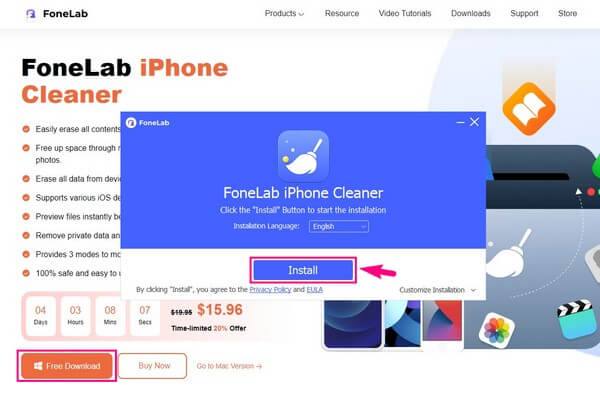
Krok 2Chcete-li umožnit přístup k vašemu zařízení, musíte svůj iPhone připojit k počítači pomocí lightning kabelu. Ujistěte se, že udělujete všechna oprávnění potřebná pro úspěšné připojení. Poté, Rychlá kontrola tlačítko se zobrazí ve středu rozhraní. Kliknutím na něj program přečte data vašeho iPhone.
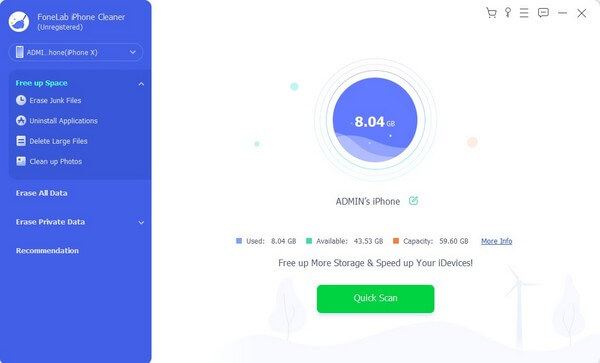
Krok 3V levém sloupci rozhraní klikněte na Uvolněte prostor > Vymazat nevyžádané soubory jakmile je skenování dokončeno. Zobrazí se mezipaměť a nevyžádané soubory z různých částí vašeho zařízení. Vyberte mezipaměť prohlížeče iPhone a klikněte Vymazat k jejich trvalému smazání.
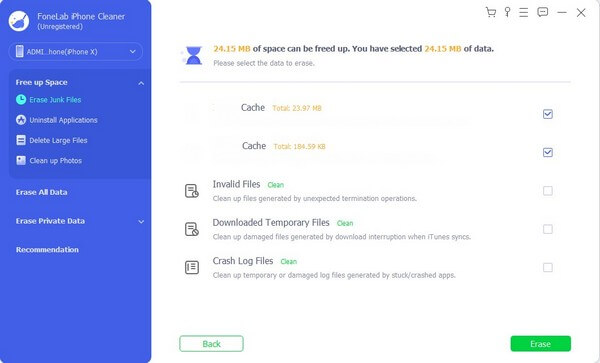
Kromě toho může FoneLab iPhone Cleaner také odinstalovat nežádoucí aplikace, soubory, fotografie a mnohem efektivněji. Umožňuje vám dokonce zobrazit náhled souborů okamžitě předtím, než je vymažete. Pokud je tedy čas vyčistit váš iPhone, iPad nebo iPod Touch od dat, která způsobují problémy, můžete si program kdykoli nainstalovat.
FoneLab iPhone Cleaner je nejlepší čistič dat pro iOS, který dokáže snadno vymazat veškerý obsah a nastavení nebo konkrétní data na iPhonu, iPadu nebo iPodu Touch.
- Vyčistěte nepotřebná data z iPhone, iPadu nebo iPodu touch.
- Rychle vymažte data jednorázovým přepsáním, což vám ušetří čas na spoustu datových souborů.
- Je bezpečný a snadno použitelný.
Část 4. Jak vymazat mezipaměť prohlížeče na iPhone přeinstalací aplikace
Na druhou stranu, pokud nepoužíváte výchozí prohlížeč vašeho iPhone, Safari, tato metoda platí pro vaši situaci. Aplikace, jako je prohlížeč Chrome, lze na iPhone smazat. Můžete jej tedy odstranit a znovu nainstalovat, abyste vymazali jeho mezipaměti.
Chcete-li vymazat mezipaměť prohlížeče na iPhone přeinstalováním aplikace prohlížeče, začněte postupovat podle níže uvedených jednoduchých pokynů:
Krok 1Na iPhonu vyberte Nastavení > iPhone Storage. Klepnutím na prohlížeč ze seznamu aplikací zobrazíte jeho nastavení na další obrazovce. Poté klepněte Smazat aplikaci vymazat to.
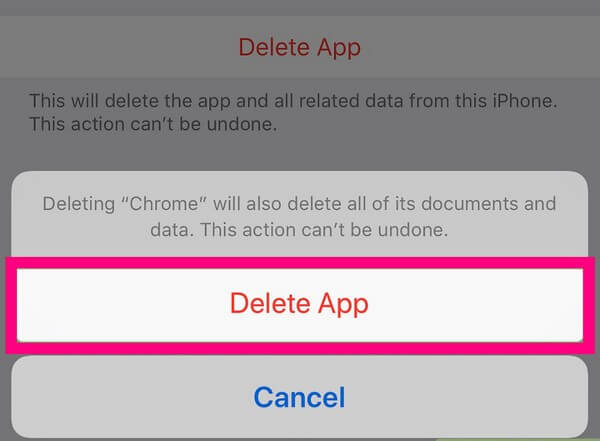
Krok 2Po smazání přejděte do App Store a vyhledejte smazaný prohlížeč. Otevřete jej a poté klepněte na Získejte ikonu pro přeinstalaci aplikace prohlížeče s nově vymazanými mezipamětmi.
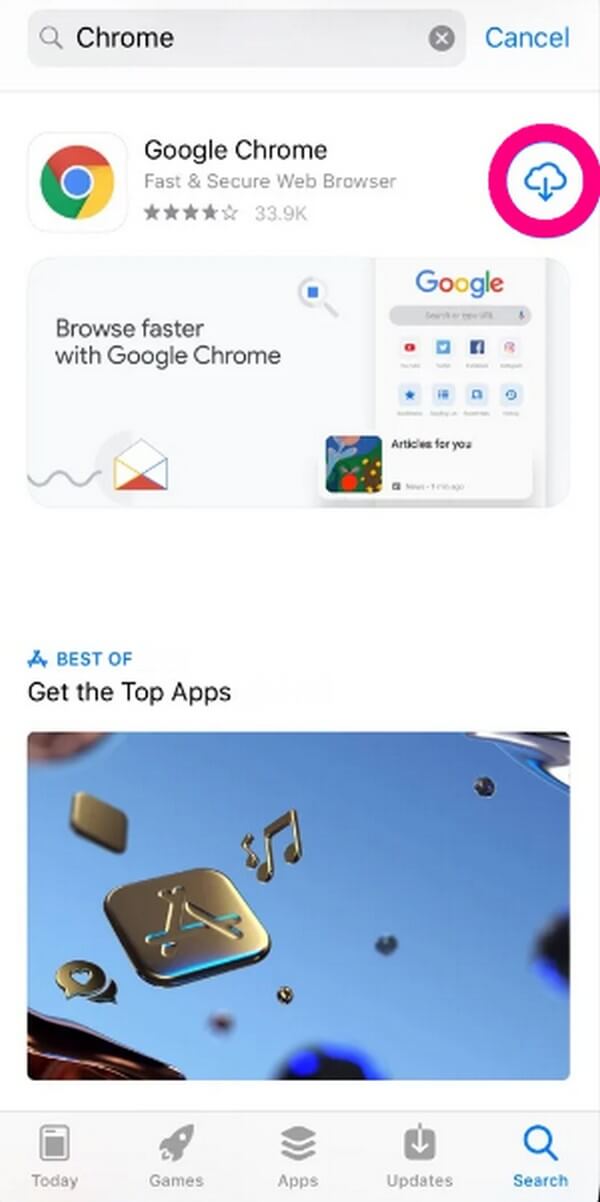
FoneLab iPhone Cleaner je nejlepší čistič dat pro iOS, který dokáže snadno vymazat veškerý obsah a nastavení nebo konkrétní data na iPhonu, iPadu nebo iPodu Touch.
- Vyčistěte nepotřebná data z iPhone, iPadu nebo iPodu touch.
- Rychle vymažte data jednorázovým přepsáním, což vám ušetří čas na spoustu datových souborů.
- Je bezpečný a snadno použitelný.
Část 5. Časté dotazy o vymazání mezipaměti prohlížeče na iPhone
1. Jsou mazání mezipaměti a vykládání stejné?
Ne nejsou. Oni mohou vymažte mezipaměť vašeho iPhone, ale nedělají přesně to samé. Stažením aplikace se vymaže její mezipaměť a samotná aplikace se odstraní. Mezitím může čištění mezipaměti dělat pouze to, co naznačuje jeho název. iPhone však nemá žádnou oficiální možnost, kde můžete vymazat pouze mezipaměti. Vždy je můžete vymazat pouze s ostatními daty.
2. Proč nemohu vymazat mezipaměť Safari na mém iPhone?
Projekt Omezení obsahu a soukromí Tato funkce může být důvodem, proč nemůžete vymazat mezipaměť Safari vašeho iPhone. Toto omezení můžete povolit, abyste ochránili děti kolem vás před škodlivým obsahem, který mohou vidět na vašem zařízení. Pokud však chcete vymazat mezipaměť prohlížeče, můžete ji na chvíli zakázat a poté ji znovu zapnout.
3. Zabírají mezipaměti prohlížeče úložný prostor?
Ano, oni dělají. Mezipaměti jsou informace uložené ve vašem prohlížeči, takže při používání prohlížeče zabírají mezipaměti stále více vašeho úložného prostoru. To je jeden z důvodů, proč se doporučuje je čas od času vymazat, aby nedošlo k problémům s ukládáním.
Jsme vděční, že jste zůstali v tomto článku. Doufejme, že vám tyto metody pomohly s problémy, se kterými se na vašem iPhone potýkáte.
FoneLab iPhone Cleaner je nejlepší čistič dat pro iOS, který dokáže snadno vymazat veškerý obsah a nastavení nebo konkrétní data na iPhonu, iPadu nebo iPodu Touch.
- Vyčistěte nepotřebná data z iPhone, iPadu nebo iPodu touch.
- Rychle vymažte data jednorázovým přepsáním, což vám ušetří čas na spoustu datových souborů.
- Je bezpečný a snadno použitelný.
